PS滤镜特效:艺术炫光图形,超酷炫背景制作
1、按下ctrl+n在预设中选择“国际标准纸张”,大小选择A4,点击确认,新建白色A4大小画布,执行ctrl+i将背景反相为黑色。
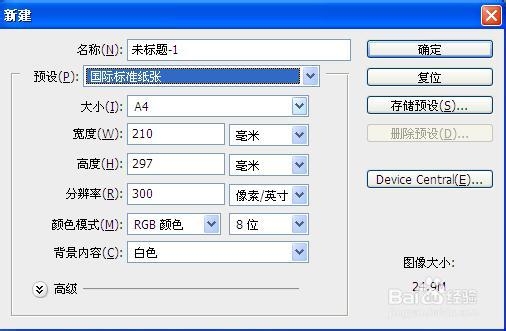
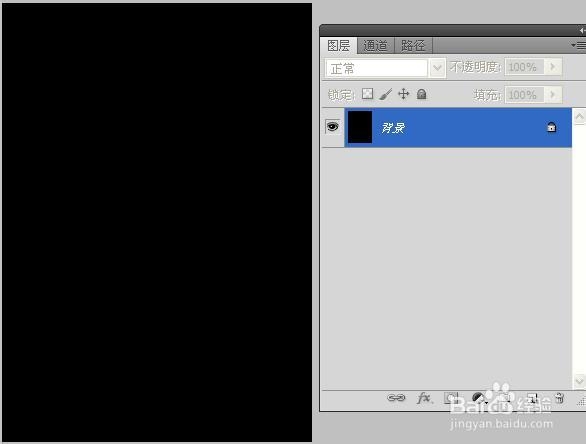
2、新建图层“谱号”,选择“自定义形状工具”,在工具选项栏中单击“填充图像”按钮,打开“形状”下拉面板,选择“低音谱号”,如图所示,按住shift绘制一个低音谱号:

3、双击“谱号”图层,打开图层样式,勾选“内发光”,混合模式为“滤色”,不透明度为26%,颜色选择黄色到不透明的渐变,大小设置111px,其余保持默认点击确认即可。
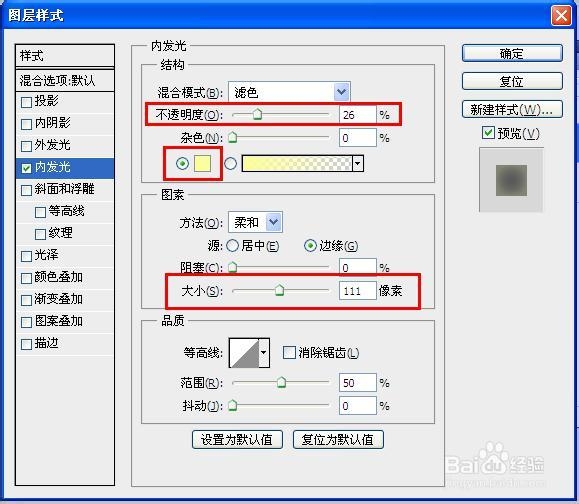
4、继续为“谱号”添加描边的样式,大小为6px、不透明度设置50%、填充类型为“颜色”,颜色为白色,点击确认,应用样式。回到“谱号”图层,将该图层的“填充”为0%,只显示内发光和描边的效果,如图所示:


5、按下ctrl+t快捷键显示定界框,移动定界框的中心点,在工具选项栏中输入旋转角度60度,旋转图形,如图所示,按下enter确认旋转。
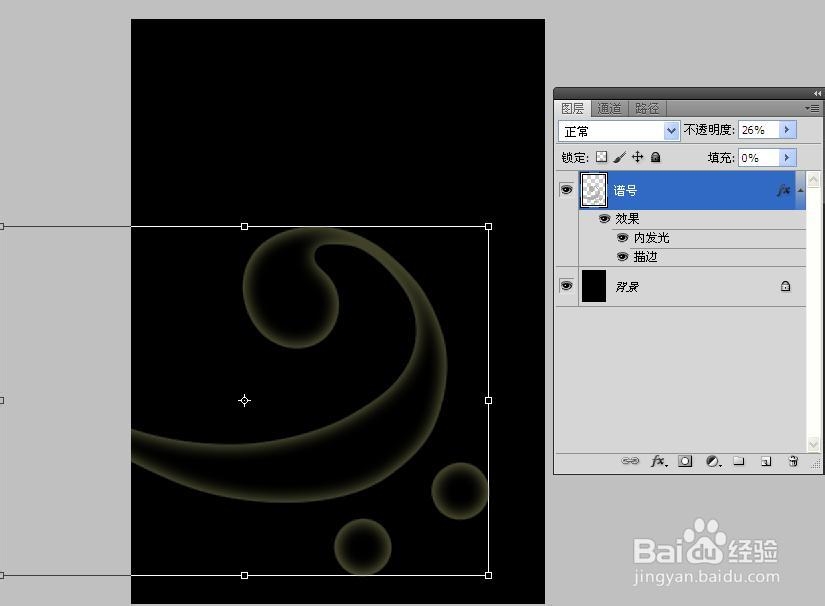
6、按住shift+alt+ctrl+E同时连续按几次,每按一次,会变换出一个低音谱号,也会增加一个相对应的图层,按下五次后,得到如图效果,在掬研疔缎图层面板,按住shift键,选中“谱号”的多个图层,ctrl+e合并谱号,如图所示:

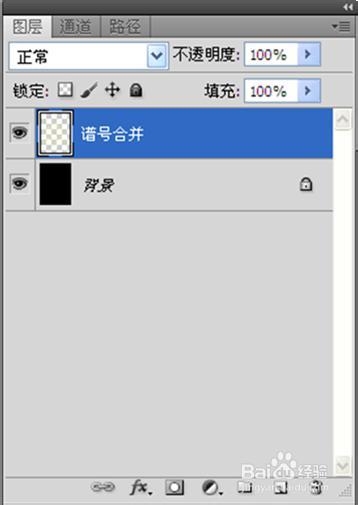
7、按下三次ctrl+j复制谱号合并图层,分别为“谱号合并副本1”、“谱号合并副本2”,选中副本1,将图层的不透明度调整为70%,如图所示:

8、选择“谱号合并副本1”执行滤镜-扭曲-球面化,设置数量100%,模式正常,点击确定即可,效果如图:

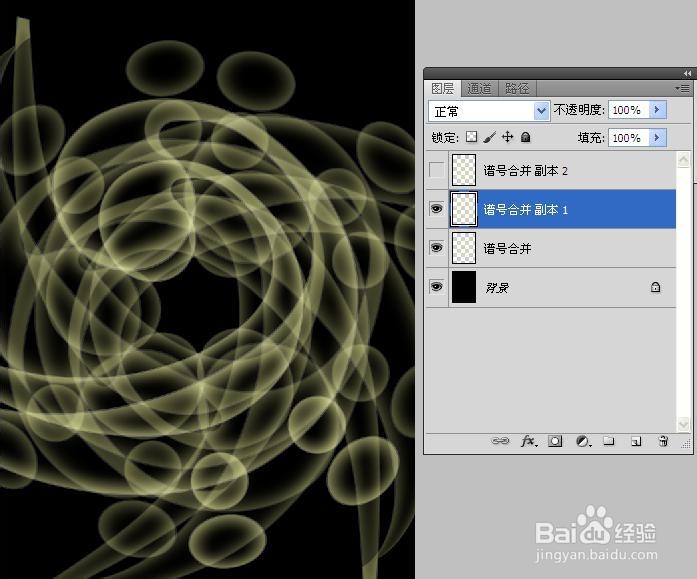
9、选择“谱号合并副本1”,执行滤镜-扭曲-旋转扭曲,点击确定,按5次ctrl+f强化重复执行“旋转扭曲”滤镜,加强效果,如图所示:


10、新建图层“渐变填充”,选择G渐变工具,打开渐变编辑器,在选择如图所示的渐变,注意选择“径向渐变”,在图层中从中心向右下角拉出合适的径向渐变的效果,并设置此渐变图层的图层模式为“叠加”,效果如图:


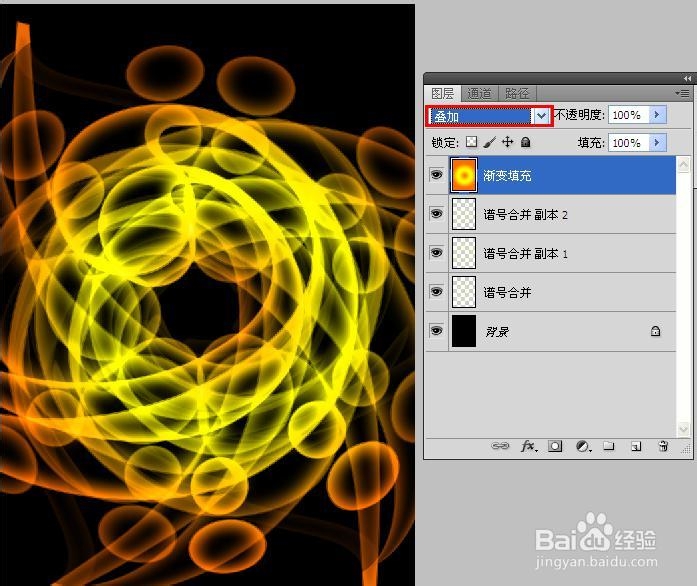
11、单击“调整”面板中的按钮,创建“色相/饱和度”调整图层,拖动色相滑块,调整色相为152,使特效纹理的颜色变为冷艳的蓝色调,效果如图:
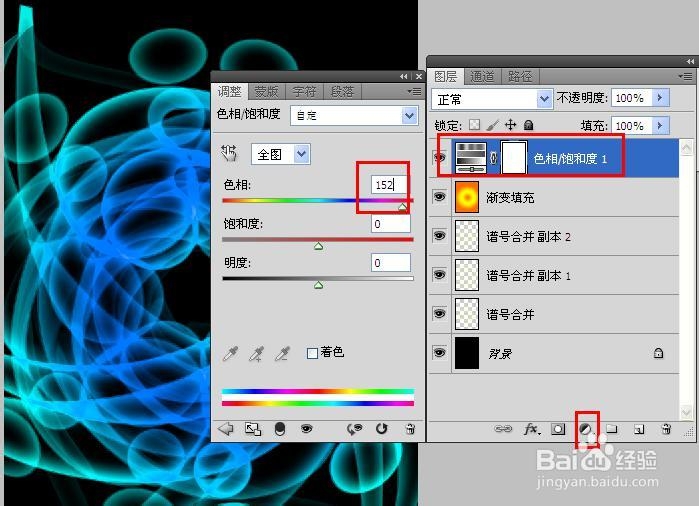

12、最后在背景中间的位置,输入合适的文亨蚂擤缚字,并双击文字层,添加图层样式,勾选“外发光”,不透明度为100,颜色为紫色系,拓展为4,大小为125px,注意等高线的设置,不同等高线的设置会有不同的效果,这里选择如图所示的等高线,最后效果如图:


